Iimayllada ayaa ku xayiran Outbox of Mail app on Windows 11/10
Waxaad leedahay xisaabaadyo badan oo iimayl ah oo lagu dhejiyay app Mail (Mail app)Windows 11/10 laakiin waxaad ogaanaysaa marka aad isku daydo inaad email ka dirto mid ka mid ah xisaabaadka iimaylka, iimaylka ayaa ku xayiran Outbox , halka, aad awood u leedahay inaad dirto Iimayl isku mid ah oo isticmaalaya xisaabaadka iimaylka kale iyada oo la adeegsanayo isla app Mail . Mararka qaarkood, waxay u muuqataa in dhammaan xisaabaadka iimaylka kale ay saameeyeen. Maqaalkani waxa uu kaa caawin doonaa xalalka aad ku xalliso cilladaan.
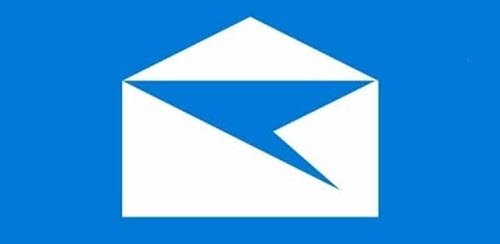
Iimayllada ayaa ku xayiran Outbox of Mail app
Haddii aad la kulanto arrintan, waxaad isku dayi kartaa xalalkayaga hoos ku qoran oo aan si gaar ah u kala horrayn oo arag haddii ay taasi caawinayso xallinta arrinta.
- Isticmaal iimaylka macmiil ka duwan
- Daadi cilad-shoogiyaha Apps Store(Run Windows Store Apps Troubleshooter)
- Dib u dajin abka boostada
- Dib-u-diiwaangeli abka boostada ee (Mail)PowerShell
- U oggolow Boostada(Allow Mail) iyo kalandarka(Calendar) abka iyada oo loo marayo Windows Firewall
- Cusbooneysii Boostada iyo kalandarka abka
- Cusbooneysii Windows 10
- Habee aaladda si aad ugu oggolaato gelitaanka iimaylka
- Hagaajin dekedaha lagu isticmaalo abka Boostada(Mail)
- Tirtir(Delete) xisaabta iimaylka oo dib ugu dar akoontiga
Aynu eegno sharraxaadda habka ay khusayso mid kasta oo ka mid ah xalalka taxan.
1] Isticmaal iimaylka macmiil ka duwan
Waxaad isku dayi kartaa inaad dirto iimaylka adoo isticmaalaya macmiil iimaylka kale Windows 10(email client for Windows 10) .
2] Samee Microsoft Store Apps Troubleshooter(Run Microsoft Store Apps Troubleshooter)
Xalkani waxa uu kaaga baahan yahay in aad ku shubto Microsoft Store App Troubleshooter(run the inbuilt Microsoft Store App Troubleshooter) oo aad aragto haddii dhibka la xaliyay.
3] Dib u dajin abka boostada

Si dib loogu dajiyo abka Mail(reset the Mail app) -ka Windows 10, samee waxyaabaha soo socda:
- Riix furaha Windows + I si aad u furto Settings(open Settings) .
- Taabo ama dhagsii qaybta Apps -ka.
- Hoosta Apps & sifooyinka(Apps & features) , u rog si aad u heshid ama u raadiso abka Boostada iyo Calendarka .(Mail and Calendar)
- Balaadhi abka Boostada iyo Kalandarka(Mail and Calendar)
- Furo doorashooyinka sare(Advanced options) .
- Hoos u deg oo guji badhanka Dib u dajinta(Reset)
- Fur Mail app-ka, ku gal aqoonsigaaga oo dir iimaylada.
Haddii arintu sii socoto, isku day xalka xiga.
4] Dib-u-diiwaangeli abka boostada ee (Mail)PowerShell
Si aad dib-u-diiwaangeliso abka Mail-ka adoo isticmaalaya PowerShell(re-register the Mail app using PowerShell) gudaha Windows 10, samee waxa soo socda:
- Riix Windows key + X si aad u furto Menu Isticmaalaha Awooda.
- Taabo A kiiboodhka si aad u bilawdo PowerShell(launch PowerShell) habka maamulka/sare.
- Gudaha PowerShell console, ku qor ama koobi oo ku dheji amarka hoose oo ku dhufo Geli(Enter) :
Get-AppxPackage Microsoft.windowscommunicationsapps | Remove-AppxPackage
- Kadib amarku fuliyo, dib u bilow kombayutarkaga
Bootka, dab abka Mail - ka oo isku day inaad dirto iimaylo oo arag haddii arrinta la xaliyay. Haddii kale, sii wad xalka xiga.
5] U oggolow Boostada(Allow Mail) iyo kalandarka(Calendar) app iyada oo loo marayo Windows Firewall
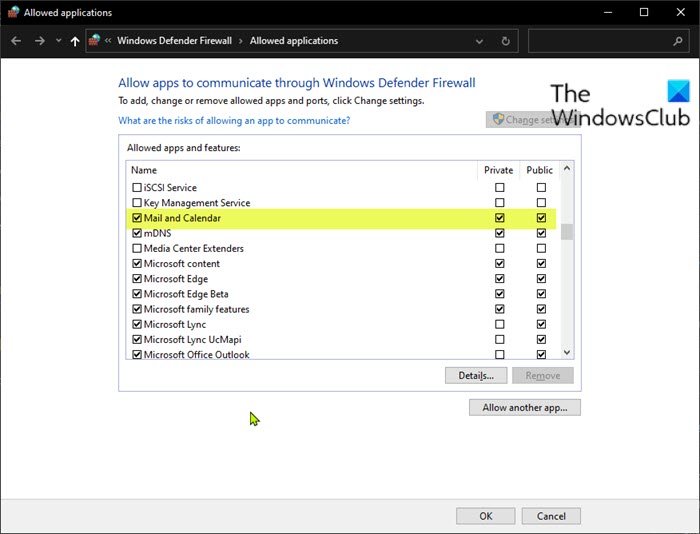
Si aad ugu oggolaato Boostada iyo kalandarka app-ka iyada oo loo marayo Windows Firewall(allow the Mail and Calendar app through the Windows Firewall) on Windows 10, samee kuwan soo socda:
- Riix furaha Windows
allow appsee kiiboodhka oo ku qor . - Ka dooro Oggolaanshaha abka dhexda Windows Firewall(Allow an app through Windows Firewall ) natiijada raadinta.
- Guji badhanka Beddelka dejinta (Change settings)Waxaad u baahan doontaa ogolaansho maamul si aad u gasho goobaha
- Hoos u dhaadhac oo xaqiiji in Boostada iyo kalandarka(Mail and Calendar) ay si xor ah ugu wada xidhiidhi karaan Firewall . Hubi(Make) in labada shabakadood ee Dadweynaha iyo kuwa Gaarka loo leeyahay ay furteen.(Public and Private)
- Xaqiiji isbeddelada haddii loo baahdo.
- Guji OK
Hadda waxaad ka bixi kartaa applet-ka codsiyada la oggol yahay .(Allowed)
Intaa waxaa dheer, haddii aad haysatid software amniga dhinac saddexaad oo ay ku jiraan dab-damis firfircoon, iska hubi inaad u ogolaato Boostada(Mail) iyo kalandarka(Calendar) app-ka.
Hadda, hubi haddii waraaqaha ay wali ku xayiran yihiin sanduuqa dibadda(Outbox) marka aad dirto iimaylka. Hadday sidaas tahay, sii wad xalka xiga.
6] Cusbooneysii Boostada iyo abka kalandarka
Xalkani waxa uu keenayaa in aad cusboonaysiiso Boostada iyo kalandarka abka ee Dukaanka Microsoft . Waa kan sida:
- Fur dukaanka Microsoft
- Guji(Click) Profile-kaaga dhanka midig ee dukaanka Microsoft(Microsoft Store) .
- Dooro Download and Updates
- Riix Hubi wixii cusbooneed (Check for updates ) si aad u aragto haddii wax cusboonaysiin ah uu diyaar u yahay abka Boostada(Mail) & Kalandarka .(Calendar)
Haddii arintu sii socoto, isku day xalka xiga.
7] Cusbooneysii Windows 10
Cusboonaysiinta Windows(Windows) on Windows 10 ayaa daboolaya wax walba. Ka sokow xirmooyinka amniga caadiga ah iyo hagaajinta kala duwan ee OS, cusbooneysiinta sidoo kale waxay diyaar u noqon karaan dhammaan codsiyada gudaha ku jira. Markaa waxaad u baahan tahay inaad gacanta ku hubiso cusboonaysiinta Windows(manually check for Windows update) oo aad ku rakibto jajabyada cusub haddii ay jiraan oo arag haddii arrinta app Mail la xalliyey. (Mail)Haddii kale, isku day xalka xiga.
8] Habee(Configure) aaladda si aad ugu oggolaato gelitaanka iimaylka
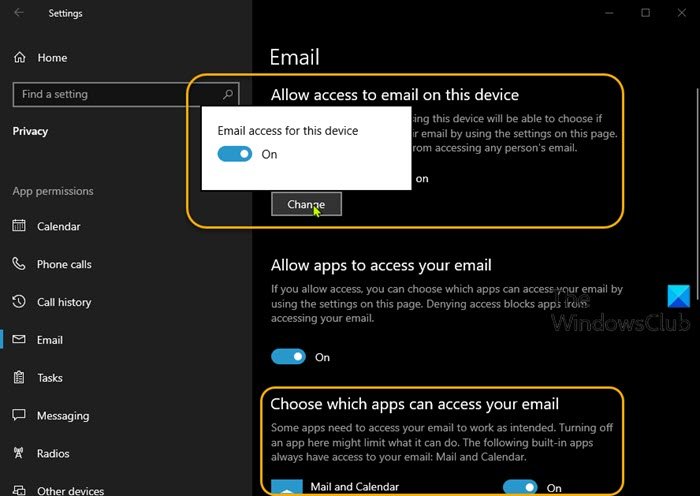
Samee kuwan soo socda:
- Fur Settings
- Taabo ama dhagsii qaybta Qarsoonnimada(Privacy )
- Hoos(Scroll) ugu dhaadhac shayga bidix si aad u heshid oo dooro iimaylka(Email) .
- Hoosta Oggolow gelitaanka iimaylka ee qaybtan aaladda(Allow access to email on this device ) , dhagsii Beddel(Change) oo xaqiiji in doorashadu daaran tahay.
- Hoosta Dooro abka geli kara(Choose which apps can access your email ) qaybta iimaylka , hubi in Boostada iyo kalandarka abka(Mail and Calendar app) ay shidantahay.
Ka bax abka Settings marka la sameeyo oo arag haddii arrinta la xaliyay. Haddii kale, isku day xalka xiga.
9] Hagaajin(Adjust) dekedaha lagu isticmaalo abka Boostada(Mail)
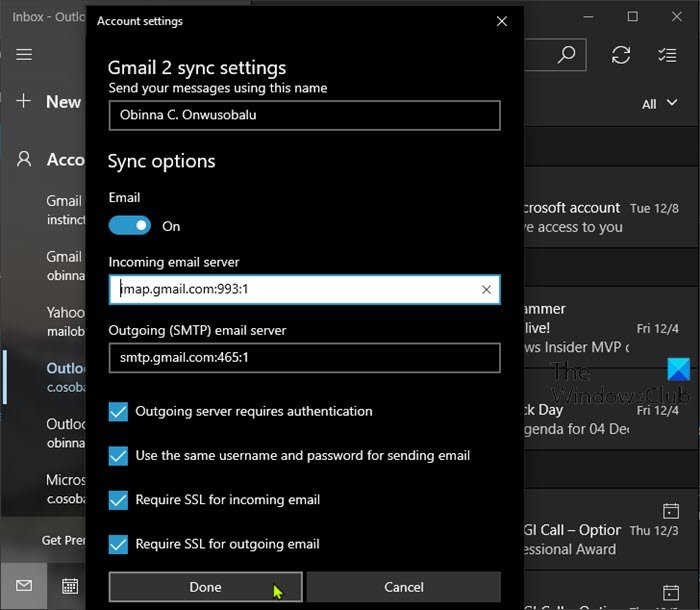
Samee kuwan soo socda:
- Fur Mail app
- Midig ku dhufo(Right-click) akoonka dhibaatada leh
- Ka dooro dejinta(Account settings) xisaabaadka liiska.
- Laga soo bilaabo wada hadal Settings settings Account , dooro Beddel syncbox Settings(Change mailbox sync settings) .
- Hoos(Scroll) ugu dhaadhac dhanka hoose ee wada hadalka oo dooro Settings Advanced mailbox settings(Advanced mailbox settings) si aad u muujiso adeegayaasha iimaylka ee imanaya iyo kuwa baxaya.
Serfarka iimaylka ee imanaya:(Incoming email server:) Waxaad xogtan ka heli kartaa ISP- gaaga ama maamulahaaga. Caadiyan, ciwaanka boostada soo gala waa qaabka mail.contoso.com ama imap.google.com . Koontooyin badan oo iimayl ah, waxaad xogtan ka heli kartaa tixraaca magaca server-ka POP iyo IMAP ee(POP and IMAP server name reference) ay bixiso Microsoft.
Seerferka iimaylka baxaya (SMTP):(Outgoing (SMTP) email server:) Macluumaadkan waxaad ka heli kartaa ISP- gaaga ama maamulahaaga. Caadiyan, ciwaanka iimaylka baxayaa waa qaabka mail.contoso.com ama smtp.contoso.com .
Server-yada waxaa loo dejiyay inay isticmaalaan magaca server-ka ((The servers are set up to use the server name () mail.contoso.com) oo ay ku xigto colon (:) ka dibna nambarka dekedda waxaa raacaya colon kale ka dibna nambar kale (caadiyan 1). Haddii magaca server-ku uu ansax yahay, waxa kaliya oo aad u baahan doontaa in aad beddesho lambarka u dhexeeya labada dalool.
Xusuusin(Note) : Tan waxaa loo samayn karaa xisaabaadka u isticmaala POP3 ee IMAP iimaylka soo socda iyo SMTP ee iimaylka baxaya. Waxaa laga yaabaa inaad u baahato inaad la xidhiidho bixiyahaaga iimaylka si aad u go'aamiso dekedaha ay taageerayaan POP3/IMAP iyo SMTP .
10] Tirtir(Delete) xisaabta iimaylka oo dib ugu dar akoontiga
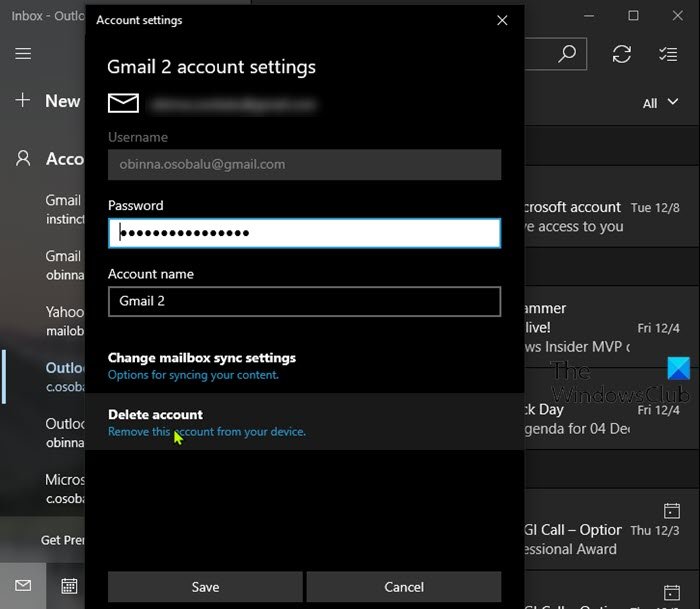
Si aad remove/delete an email account from the Mail app oo dib ugu darto akoontiga, samee waxa soo socda:
- Fur Mail app
- Midig ku dhufo(Right-click) akoonka dhibaatada leh
- Ka dooro dejinta(Account settings) xisaabaadka liiska.
- Laga soo bilaabo wada hadalka Settings Account(Account Settings) , dooro Delete account .
Kadib markaad tirtirto akoontiga, waxaad hadda dib ugu dari kartaa akoontiga app Mail .
Marka la sameeyo, waxaad isku dayi kartaa inaad dirto fariimaha akoontiga adiga oo aan boostada ku dheggan arrinta sanduuqa dibadda(Outbox) .
Mid kasta oo ka mid ah xalalkan waa inuu kuu shaqeeyaa!
Qoraallada la xiriira(Related posts) :
- App-ka Windows Mail ma soo diro ama ma helayo iimaylo
- Iimaylku waxa uu ku xayiran yahay sanduuqa ka baxa Gmail(Email is stuck in the Outbox of Gmail)
- Outlook.com ma helayso mana soo dirayso iimaylo(Outlook.com is not receiving or sending emails)
- Iimayllada waxay ku xayiran yihiin sanduuqa Outbox ee Microsoft Outlook(Emails are stuck in the Outbox of Microsoft Outlook)
- Email Outlook ayaa ku xayiran Outbox ilaa aad gacanta ku soo dirto - Registry fix .
Related posts
Sida looga baxo xisaabta iimaylka ee app Mail gudaha Windows 11
Khaladaadka 0x80070490 ku hagaaji abka boostada ee Windows 11/10
Sida loogu isticmaalo Isku-dhafka Boostada ee Xarfaha Word
Ku samee kaydka e-mailka fudud ee KLS Mail Backup ee Windows PC
Dejintan laguma dabaqi karo mid ka mid ah akoonkaaga - Outlook ama Appka Boostada
Soo bandhigida Windows 8: Sida Loogu Magacaabo Koontada Boostada
Hagaaji cilada Yahoo Mail 0x8019019a
Sida loo joojiyo oo loo habeeyo Windows 10 ogeysiisyada app (Mail, Calendar, Skype, iwm)
Sida loo galo Yahoo! Boostada adoo isticmaalaya POP3 ama IMAP
Abuur Aqoonsi Iimayl gaar ah oo leh magac domain oo leh Zoho Mail
Hagaaji Cilada Boostada ee Windows Live 0x800CCC0B
Sida loo isticmaalo Boostada, Akhristaha Quudinta iyo Kalandarka gudaha browserka Vivaldi
Sida loo wadaago faylasha File Explorer abka sida Mail, Skype, Dropbox, ama OneDrive, laba tillaabo
Cilad 0x80040154 gudaha Mail & Calendar app ee Windows 11/10
Hagaaji wax qaldamay intaad isku hagaajinayso App Mail gudaha Windows 10
Sida Loo Isticmaalo Outlook.com si loogu soo dejiyo Boostada POP3 Windows 8 Mail
Sida loo hagaajiyo koodka qaladka 0x8019019a gudaha App Mail ee Windows 11/10
Hagaaji Farsamaynta iyo Khaladka abka 0x80048802 ee Windows 10
Adeegayaasha Boostada Bilaashka ah ee ugu Fiican Windows 11/10
Sida loo beddelo Saxiixa iimaylka ee App-ka Boostada ee Windows 11/10
